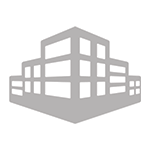¿Cómo hacer filtros de Instagram Stories? Paso a paso

Seguramente ya has probado los mejores filtros de Instagram para las Stories. Notarás que todos incluyen el nombre de sus creadores y se trata de usuarios comunes. Es probable que hayas guardado más de uno en tu galería para usarlos cuantas veces quieras. Sin embargo, si tienes ganas de aprender cómo hacer filtros de Instagram Stories, aquí te enseñaremos a diseñarlos.
En primer lugar, no hay duda en que los filtros de realidad aumentada de Instagram son muy divertidos. Sin ellos, la experiencia en la red social no sería igual. Algunos añaden maquillaje, simulando que acabas de salir de un centro de belleza o de una playa del Caribe. También, hay otros que modifican tus facciones y te hacen parecer alguien totalmente diferente. Incluso existen filtros que cambian tu voz.
También puedes leer en nuestro blog:
- Videos de TikTok ¿Cómo aprovecharlos en tu empresa?
- ¿Cómo ser Influencer en Instagram? Ganar dinero sin muchos seguidores
¿Para qué crear tu propio filtro de Instagram?
Los filtros de Instagram permiten dar un toque más llamativo a las stories. A través de los efectos visuales, cambios de voz o incorporación de música, el usuario se entretiene más con tu contenido.
Además, es una excelente manera de dar a conocer tu marca o perfil personal. Cada filtro de Instagram va acompañado del nombre de su usuario creador. Esto implica que, si tu filtro se hace tendencia y alguien lo usa, todos sabrán que tú lo creaste. Así podrán seguirte o guardar el resto de tus filtros.
¿Dónde puedo crear mis propios filtros de Instagram?
Existen aplicaciones que te permiten crear filtros y efectos para transformar tus imágenes antes de subirlas a Instagram Stories. Sin embargo, Facebook creó una herramienta llamada Spark AR Studio.
Este complemento permite a los usuarios de Instagram crear sus propios filtros de realidad aumentada. Tan solo necesitas descargarlo gratis e instalarlo en tu ordenador. No importa que utilices empresas de Windows o un sistema operativo MacOS. Además, a través de su aplicación móvil puedes ver cómo quedan los filtros antes de enviarlos a Instagram.
Aprende cómo crear filtros de Instagram en Spark AR Studio
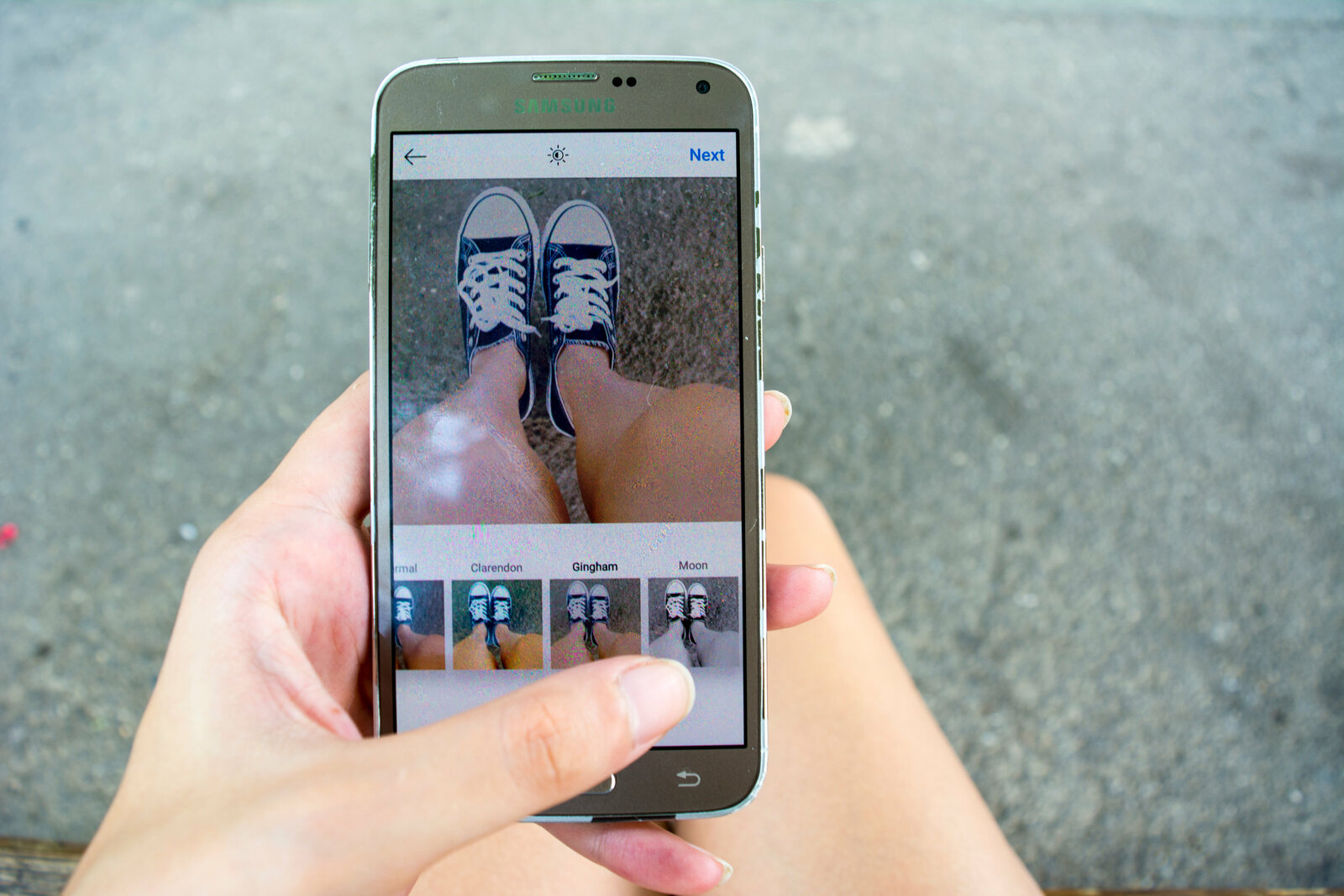
Spark AR Studio parece una herramienta difícil de usar. Sin embargo, te darás cuenta lo fácil que es crear filtros para Instagram sin complicaciones. Tan solo necesitas una cuenta de Facebook donde puedas almacenar tus efectos guardados. Sigue estos pasos para aprender cómo crear filtros de Instagram:
1. Busca inspiración en otros filtros de Instagram
Uno de los pasos más importantes para saber cómo hacer filtros de Instagram es inspirarte de los mejores. De esta forma, podrás dar rienda suelta a tu creatividad sin alejarte de las tendencias. A través de la aplicación existen varias formas de hacerte con filtros:
- Haciendo clic en el nombre del filtro puedes probarlo o guardarlo en tu galería.
- Abriendo el “explorador de efectos” desde tu panel de Instagram Stories verás los más populares.
- Seleccionando el usuario que creó el filtro disfrutarás otras de sus opciones.
- Recibiendo enlaces de amigos que compartan sus filtros.
2. Instala la aplicación y crea un nuevo proyecto
Una vez que instales el programa en tu ordenador y lo ejecutes, verás una ventana llamada “Create New” con ideas para tu nuevo proyecto. Entre el repertorio verás filtros de maquillaje, fondos divertidos, máscaras o incluso filtros sencillos de color.
3. Da rienda suelta a tu creatividad
La aplicación te mostrará todos los accesorios que puedes añadir, las tonalidades de color y los elementos extra para personalizar tu filtro. ¡No te asustes! Sabemos que la interfaz de Spark AR Studio parece compleja. La buena noticia es que Facebook pone a tu disposición guías y tutoriales. Así podrás aprender cómo usar cada elemento de este estudio de diseño.
4. Revisa tu proyecto antes de publicarlo
Durante todo el proceso puedes chequear cómo se vería tu filtro en una foto al subirlo a Instagram. Esta vista previa te muestra el filtro en diferentes dispositivos; iPhone, iPad, LG, Samsung, etc.
Una vez que esté terminado, podrás guardarlo en tu ordenador y exportarlo. Allí, podrás añadir un nombre al efecto y un ícono para diferenciarlo del resto.
¿Hasta dónde llega tu creatividad? ¡Comparte tus experiencias en gowork.com!